Exemple :
1. Lancer PhotoFiltre et créer une nouvelle image de 150×150 pixels.
Le fond peut rester blanc, car il sera ignoré dans l’animation.
2. Insérer un nouveau texte avec le nombre « 3 »
(ici police Impact, taille 100, Vert, Lissé).
Laisser le nouveau calque au centre de l’image.
3. Sélectionner le calque en haut de la pile et le masquer
(clic droit/décocher Visible).
Insérer un nouveau texte avec le nombre « 2 » en utilisant les mêmes paramètres de police.
Laisser le nouveau calque au centre de l’image.
4. Sélectionner le calque en haut de la pile et le masquer
(clic droit/décocher Visible).
Insérer un nouveau texte avec le nombre « 1 » en utilisant les mêmes paramètres de police.
Laisser le nouveau calque au centre de l’image.
5. Sélectionner le calque en haut de la pile et le masquer
(clic droit/décocher Visible).
Insérer un nouveau texte avec le nombre « 0 » en utilisant les mêmes paramètres de police.
Laisser le nouveau calque au centre de l’image.
6. Sélectionner le calque en haut de la pile et le masquer
(clic droit/décocher Visible).
Insérer un nouveau texte avec le texte « Go ! »
en diminuant la taille de police pour ajuster au fond (ici 72).
Laisser le nouveau calque au centre de l’image.
Après ces opérations, on obtient les calques ci-contre.
7. Générer le Gif animé avec les options suivantes :
– Durée de 100/100 pour toutes les images, 200/100 pour la dernière (à adapter en fonction du rendu souhaité).
– Boucler
– Transparence
– Web 216 couleurs
– Diffusion
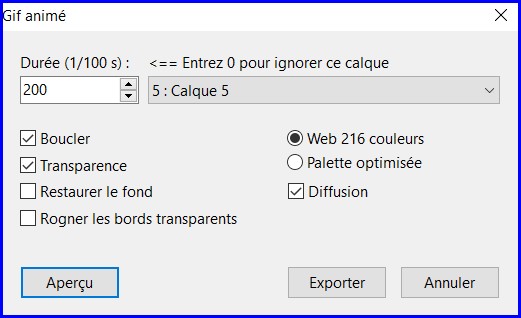
Cliquer sur Aperçu pour voir le résultat dans le navigateur, puis sur Exporter pour enregistrer le travail au format .gif
![]()
Si un calque n’est pas centré sur le fond :
clic droit sur le calque
Paramétrage manuel
Automatique
sélectionner la case du milieu
OK.




